Hoe een grafiek automatisch bijwerken na het invoeren van nieuwe gegevens in Excel?
Stel dat je een grafiek hebt gemaakt in Excel om dagelijkse verkoopgegevens visueel bij te houden, en je werkt deze gegevens regelmatig bij wanneer nieuwe verkopen worden vastgelegd. Normaal gesproken moet je telkens wanneer je gegevens invoegt of wijzigt in je bereik, de gegevensrange van de grafiek handmatig aanpassen om ervoor te zorgen dat de grafiek de meest recente cijfers weergeeft. Dit handmatige proces kan repetitief en foutgevoelig worden, vooral met grotere datasets of frequent veranderende informatie. Gelukkig zijn er praktische methoden om je grafieken automatisch bij te werken wanneer nieuwe gegevens worden toegevoegd, waardoor je dashboard of rapporten consequent up-to-date blijven.
Er zijn verschillende manieren om deze automatische grafiek-update in Excel te bereiken, elk geschikt voor verschillende Excel-versies en gegevensindelingen. De hieronder uitgelegde oplossingen omvatten het converteren van je gegevens naar een Excel-tabel, het gebruik van dynamische formules met benoemde bereiken, en - vooral nuttig voor complexe of aangepaste vereisten - het toepassen van een VBA-macro.
Grafiek automatisch bijwerken na het invoeren van nieuwe gegevens door een tabel te maken
Grafiek automatisch bijwerken na het invoeren van nieuwe gegevens met een dynamische formule
Grafiek automatisch bijwerken na het invoeren van nieuwe gegevens met VBA-code
 Grafiek automatisch bijwerken na het invoeren van nieuwe gegevens door een tabel te maken
Grafiek automatisch bijwerken na het invoeren van nieuwe gegevens door een tabel te maken
Als je een continue reeks gegevens hebt samen met een bijbehorend kolomdiagram, kun je ervoor zorgen dat de grafiek direct bijgewerkt wordt wanneer je nieuwe informatie toevoegt door het gegevensbereik om te zetten in een Excel-tabel. Deze aanpak is beschikbaar in Excel 2007 en nieuwere versies, en maakt het beheren van uitbreidende datasets veel eenvoudiger. Het belangrijkste voordeel is dat grafieken die verwijzen naar een tabel automatisch nieuwe rijen die aan de tabel worden toegevoegd, zullen omvatten. Zo kun je dit doen:

1. Selecteer je bestaande gegevensbereik dat zowel headers als dagelijkse waarden bevat. Ga vervolgens naar het tabblad Invoegen en klik op Tabel. Zie de onderstaande schermafbeelding:

2. Controleer in het dialoogvenster Tabel maken of de optie Mijn tabel heeft headers is aangevinkt als je gegevens headers bevatten. Klik vervolgens op OK. (Als je bereik geen headers bevat, laat dit vakje dan leeg.)
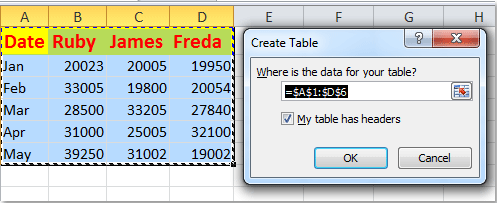
3. Je geselecteerde gegevensbereik wordt nu opgemaakt als een gestructureerde Excel-tabel. Merk op dat de tabelstijl automatisch wordt toegepast, zoals hieronder te zien is:

4. Nu, wanneer je nieuwe rijen direct onder de laatste rij van de tabel toevoegt (zoals het invoeren van gegevens voor juni), zullen zowel de tabel als de gekoppelde grafiek automatisch uitbreiden en de nieuwste gegevens weergeven zonder extra stappen. Zie onderstaand voorbeeld ter referentie:

Opmerkingen en praktische tips:
1. Nieuw ingevoerde gegevens moeten direct aangrenzend zijn – wat betekent dat er geen lege rijen of kolommen tussen nieuwe en bestaande gegevens mogen zitten – anders herkent de tabel (en grafiek) de uitbreiding niet.
2. Je kunt nieuwe rijen overal binnen de tabel invoegen; de grafiek zal automatisch dienovereenkomstig bijwerken, wat ook nuttig is voor het bijwerken van historische records.
3. Als de grafiek niet zoals verwacht wordt bijgewerkt, controleer dan of het brongegevensbereik van de grafiek verwijst naar de tabel en niet naar een statisch bereik.

Ontdek de Magie van Excel met Kutools AI
- Slimme Uitvoering: Voer celbewerkingen uit, analyseer gegevens en maak diagrammen – allemaal aangestuurd door eenvoudige commando's.
- Aangepaste Formules: Genereer op maat gemaakte formules om uw workflows te versnellen.
- VBA-codering: Schrijf en implementeer VBA-code moeiteloos.
- Formule-uitleg: Begrijp complexe formules gemakkelijk.
- Tekstvertaling: Overbrug taalbarrières binnen uw spreadsheets.
 Grafiek automatisch bijwerken na het invoeren van nieuwe gegevens met een dynamische formule
Grafiek automatisch bijwerken na het invoeren van nieuwe gegevens met een dynamische formule
Als je je gegevens niet wilt omzetten in een Excel-tabel, kun je gebruikmaken van dynamische benoemde bereiken die worden aangedreven door formules. Deze methode gebruikt de functies OFFSET en COUNTA om bereiken te definiëren die automatisch in grootte aanpassen aan de daadwerkelijke hoeveelheid aanwezige gegevens. Deze aanpak is vooral nuttig wanneer je gegevensstructuur vastligt, maar items regelmatig kunnen worden toegevoegd of verwijderd. Zie de praktische stappen hieronder:

1. Begin met het definiëren van een dynamisch benoemd bereik voor elke gegevenskolom. Ga naar het tabblad Formules en klik op Naam definiëren.
2. Voer in het dialoogvenster Nieuwe naam een geschikte naam in (bijvoorbeeld Datum voor de datumkolom), selecteer het juiste werkblad onder Bereik en voer de dynamische formule in het veld Verwijst naar in. Bijvoorbeeld: =OFFSET($A$2,0,0,COUNTA($A:$A)-1). Raadpleeg de schermafbeelding voor referentie:

3. Klik op OK om op te slaan. Herhaal de stappen voor elke relevante reeks of gegevenskolom, met formules zoals:
- Kolom B: Ruby: =OFFSET($B$2,0,0,COUNTA($B:$B)-1);
- Kolom C: James: =OFFSET($C$2,0,0,COUNTA($C:$C)-1);
- Kolom D: Freda: =OFFSET($D$2,0,0,COUNTA($D:$D)-1)
Deze dynamische benoemde bereiken zorgen ervoor dat wanneer nieuwe gegevens aan elke kolom worden toegevoegd, het bereik automatisch uitbreidt of inkrimpt. Houd er rekening mee dat de OFFSET-formule begint bij je eerste datarij, terwijl COUNTA de bereikgrootte aanpast volgens het totale aantal niet-lege cellen in de opgegeven kolom.
4. Nadat je alle benoemde bereiken hebt gedefinieerd, klik je met de rechtermuisknop op een van de kolommen in de gekoppelde grafiek en selecteer je Gegevens selecteren uit het contextmenu.

5. Markeer in het dialoogvenster Gegevensbron selecteren de relevante reeks (bijvoorbeeld Ruby), klik op Bewerken en voer het juiste dynamische bereik in als de Reeks waarden (bijvoorbeeld =Sheet3!Ruby). Zie hieronder:
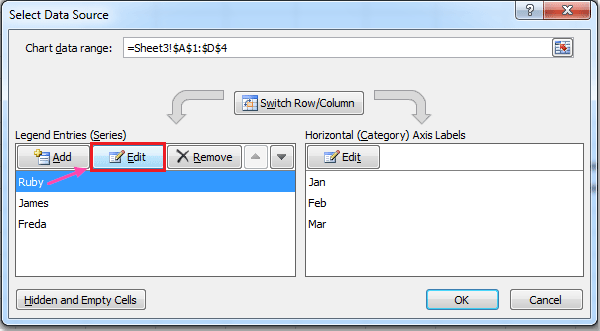 |
 |
6. Herhaal dit voor elke extra reeks, waarbij je verwijst naar het bijbehorende dynamische benoemde bereik:
- James: Reeks waarden: =Sheet3!James;
- Freda: Reeks waarden: =Sheet3!Freda
7. Voor de horizontale (categorie) aslabels, klik op Bewerken onder Horizontale (Categorie) Aslabels en geef de dynamische bereiknaam voor de datumkolom op.
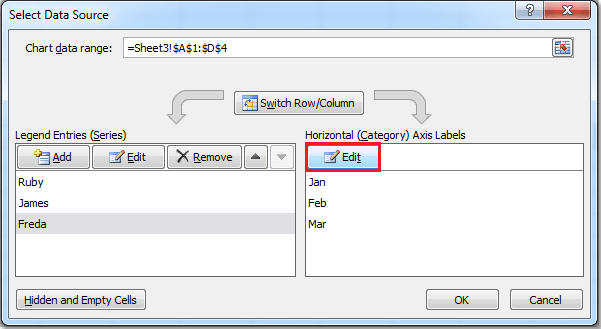 |
 |
8. Klik op OK om te bevestigen en alle dialoogvensters te sluiten. Vanaf nu, wanneer je doorgaat met het toevoegen van nieuwe gegevensitems in je werkblad, zal de grafiek zichzelf automatisch bijwerken om de meest recente datapunten weer te geven.

- 1. Gegevens moeten in aaneengesloten cellen in de kolommen worden getypt – de dynamische formule houdt geen rekening met gaten tussen rijen. Als je rijen overslaat, kan de automatische uitbreiding mogelijk niet naar behoren functioneren.
- 2. Deze aanpak neemt geen extra series of kolommen op als nieuwe headers worden toegevoegd; je moet nieuwe benoemde bereiken maken en de brongegevens van de grafiek dienovereenkomstig bijwerken.
- 3. Als een dynamisch bereik niet uitbreidt, controleer dan de COUNTA-bereik en zorg ervoor dat er geen onnodige invoer onder je bedoelde gegevens bestaat.
- 4. Als je de namen van werkbladen of cellocaties wijzigt, pas dan de verwijzingen van de benoemde bereiken aan om het dynamische gedrag te behouden.
 Grafiek automatisch bijwerken na het invoeren van nieuwe gegevens met VBA-code
Grafiek automatisch bijwerken na het invoeren van nieuwe gegevens met VBA-code
Voor geavanceerde vereisten – zoals het verwerken van niet-aaneengesloten gegevens, het automatisch detecteren van hele nieuwe gegevensseries of het gelijktijdig bijwerken van meerdere grafieken – kan een VBA-macro meer flexibiliteit en automatisering bieden. Door een kort macro te schrijven dat reageert op gegevenswijzigingen, kun je het proces van het vernieuwen van de gegevensbron van een grafiek automatiseren, wat reageert op complexere scenario's die de vorige methoden niet direct kunnen dekken.
Deze oplossing wordt aanbevolen als je gegevens verspreid zijn of niet in een regelmatig blok staan, of wanneer je routinematig nieuwe series of kolommen aan je grafiek toevoegt. Volg de onderstaande stappen om dit in te stellen:
1. Voeg eerst je grafiek zoals gewoonlijk in.
2. Druk op Alt + F11 om de VBA-editor te openen.
3. Klik in de VBA-editor op Invoegen > Module om een nieuwe codemodule in te voegen. Voer vervolgens de volgende macrocode in het modulevenster in:
Sub AutoUpdateChartData()
Dim ws As Worksheet
Dim chrt As ChartObject
Dim lastRow As Long
On Error Resume Next
xTitleId = "KutoolsforExcel"
Set ws = ActiveSheet
Set chrt = ws.ChartObjects(1) ' Modify if you have more than 1 chart on the sheet
' Find the last row of data in column A (assume your data starts from A1, adjust as needed)
lastRow = ws.Cells(ws.Rows.Count, "A").End(xlUp).Row
' Set the data range for the chart dynamically (Modify range as per your data location)
chrt.Chart.SetSourceData Source:=ws.Range("A1:D" & lastRow)
On Error GoTo 0
End Sub3. Om de macro uit te voeren, klik op de knop Uitvoeren . Je grafiek wordt nu direct bijgewerkt om alle huidige gegevens tot de laatste gevulde rij weer te geven.
Voor verbeterde automatisering kun je deze macro instellen om automatisch te activeren wanneer nieuwe gegevens worden ingevoerd.
Om dit toe te passen, klik je met de rechtermuisknop op je werkbladtab, selecteer Je Code Weergeven en plak bovenstaande code in de werkbladmodule. De macro wordt nu uitgevoerd wanneer je wijzigingen aanbrengt in het blad, waardoor de grafiek altijd up-to-date blijft.
Private Sub Worksheet_Change(ByVal Target As Range)
On Error Resume Next
xTitleId = "KutoolsforExcel"
Call AutoUpdateChartData
End SubTips en opmerkingen:
- Je gegevensbereik (bijvoorbeeld "A1:D" & laatsteRij) moet worden aangepast om overeen te komen met de werkelijke locatie en structuur van je dataset. Voor niet-aaneengesloten bereiken kun je overwegen om de bereikstring rechtstreeks in de code aan te passen.
- Als er meerdere grafieken zijn, moet je mogelijk ChartObjects(1) aanpassen om naar de juiste grafiek te verwijzen, of doorloop alle ChartObjects op het werkblad indien nodig.
- Deze VBA-oplossing biedt maximale flexibiliteit voor dynamische en complexe datasets, maar vereist het inschakelen van macro's en het opslaan van het bestand als een macro-ondersteund werkboek (.xlsm).
- Als de grafiek niet zoals verwacht wordt bijgewerkt, controleer dan of het brongegevensbereik in de macro overeenkomt met je daadwerkelijke datablok, en zorg ervoor dat macro's zijn ingeschakeld in je Excel-omgeving.
Gerelateerde artikelen:
Hoe een horizontale gemiddelde lijn toevoegen aan een grafiek in Excel?
Hoe combinatiegrafieken maken en een secundaire as toevoegen in Excel?
Beste productiviteitstools voor Office
Verbeter je Excel-vaardigheden met Kutools voor Excel en ervaar ongeëvenaarde efficiëntie. Kutools voor Excel biedt meer dan300 geavanceerde functies om je productiviteit te verhogen en tijd te besparen. Klik hier om de functie te kiezen die je het meest nodig hebt...
Office Tab brengt een tabbladinterface naar Office en maakt je werk veel eenvoudiger
- Activeer tabbladbewerking en -lezen in Word, Excel, PowerPoint, Publisher, Access, Visio en Project.
- Open en maak meerdere documenten in nieuwe tabbladen van hetzelfde venster, in plaats van in nieuwe vensters.
- Verhoog je productiviteit met50% en bespaar dagelijks honderden muisklikken!
Alle Kutools-invoegtoepassingen. Eén installatieprogramma
Kutools for Office-suite bundelt invoegtoepassingen voor Excel, Word, Outlook & PowerPoint plus Office Tab Pro, ideaal voor teams die werken met Office-toepassingen.
- Alles-in-één suite — invoegtoepassingen voor Excel, Word, Outlook & PowerPoint + Office Tab Pro
- Eén installatieprogramma, één licentie — in enkele minuten geïnstalleerd (MSI-ready)
- Werkt beter samen — gestroomlijnde productiviteit over meerdere Office-toepassingen
- 30 dagen volledige proef — geen registratie, geen creditcard nodig
- Beste prijs — bespaar ten opzichte van losse aanschaf van invoegtoepassingen